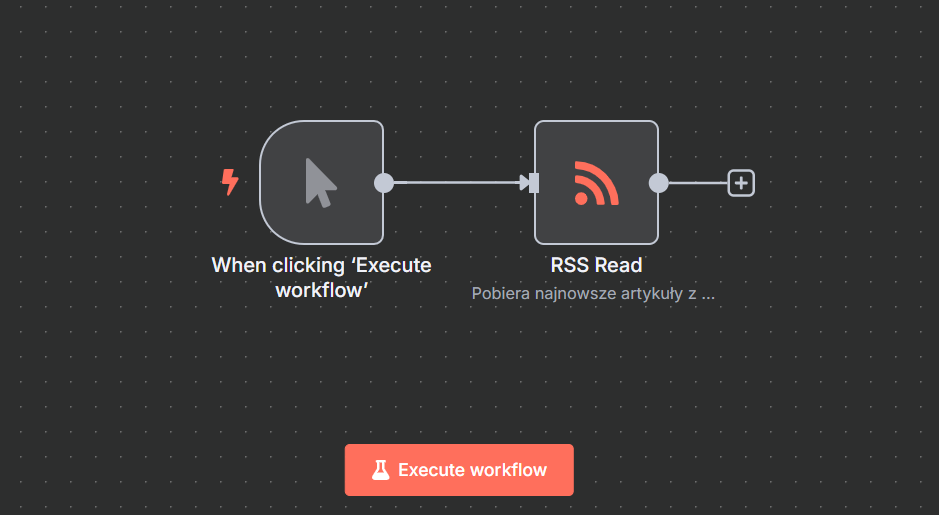W tej części zbudujesz mały workflow, który pobiera wiele artykułów z dowolnego kanału RSS. Proces składa się z sześciu kroków:
Dodanie węzła Manual Trigger
Dodanie węzła RSS Read
Skonfigurowanie węzła RSS Read
Wykonanie węzła
Wykonanie workflow
Zapisanie workflow
Gotowy workflow będzie wyglądał tak:
📌 Wprowadzenie: Czym są kanały RSS?
RSS (Really Simple Syndication) to format wymiany informacji, który pozwala automatycznie pobierać nowe treści (np. artykuły, wiadomości, wpisy blogowe) z wybranych źródeł internetowych. Działa to jak subskrypcja - zamiast odwiedzać wiele stron osobno, możesz zebrać wszystkie nowe publikacje w jednym miejscu.
✅ Dlaczego warto korzystać z RSS dziś?
Bez algorytmów - Ty decydujesz, co chcesz śledzić.
Bez reklam i rozpraszaczy - otrzymujesz tylko treść, którą wybrałeś.
Automatyzacja pracy z treścią - możesz ją filtrować, analizować, wysyłać do innych narzędzi (np. Slack, e-mail, bazy danych).
Aktualność - RSS działa natychmiast po opublikowaniu nowego artykułu.
Szeroka dostępność - większość serwisów informacyjnych, technologicznych, blogów czy portali branżowych udostępnia kanały RSS.
📰 Kanały RSS Informacyjne:
BBC News
https://feeds.bbci.co.uk/news/world/rss.xmlReuters
https://www.reutersagency.com/feed/?best-topics=top-news&post_type=bestPolityka.pl
https://www.polityka.pl/rss/wiadomosciGazeta.pl
https://wiadomosci.gazeta.pl/pub/rss/kraj.htmRMF24
https://www.rmf24.pl/fakty/rss.xml
💻 Kanały RSS Technologiczne:
TechCrunch
https://techcrunch.com/feed/The Verge
https://www.theverge.com/rss/index.xmlWired
https://www.wired.com/feed/category/technology/latest/rssNiebezpiecznik.pl
https://niebezpiecznik.pl/feed/ZaufanaTrzeciaStrona.pl
https://zaufanatrzeciastrona.pl/feed/Antyweb.pl
https://antyweb.pl/feed
1. Dodaj węzeł Manual Trigger
Otwórz panel węzłów (przypomnienie: możesz go otworzyć klikając ikonę + w prawym górnym rogu kanwy lub naciskając Tab na klawiaturze).
Następnie:
Wyszukaj węzeł Manual Trigger.
Kliknij go, aby dodać go do workflow.
Węzeł Manual Trigger pozwala Ci uruchomić workflow w dowolnym momencie, klikając przycisk Execute workflow.
📝 W przyszłości możesz pominąć ten krok. Dodanie innego węzła bez wyzwalacza automatycznie doda Manual Trigger.
2. Dodaj węzeł RSS Read
Node RSS Read w n8n służy do pobierania i odczytywania danych z kanałów RSS lub Atom. Umożliwia automatyczne śledzenie nowych wpisów z blogów, portali informacyjnych czy innych źródeł, które publikują treści w formacie RSS.
Kliknij ikonę + po prawej stronie węzła Manual Trigger, aby otworzyć panel węzłów
Następnie wyszukaj węzeł RSS Read i kliknij w niego.
Węzeł zostanie dodany do canvas, a jego okno konfiguracji zostanie otwarte.
3. Skonfiguruj węzeł RSS
Wypełnij parametry w następujący sposób:
URL: Wklej adres URL kanału RSS. Np.:
https://techcrunch.com/feed/
(lub inny kanał zawierający interesujące Cię artykuły)
Ustawienia
Przejdź do zakładki Settings i ustaw:
Notes: Pobiera najnowsze artykuły z kanału RSS.
Display note in flow?: zaznacz na true, aby notatka była widoczna w canvas.
4. Wykonaj węzeł
Kliknij przycisk Execute step w oknie węzła RSS.
Powinieneś zobaczyć listę wyników w widoku tabeli.
Widok wyników zawiera trzy zakładki:
Table - wyświetla dane w formie tabeli (rekordy i pola).
JSON - pokazuje surowe dane w formacie JSON.
Schema - prezentuje strukturę danych.
Jeśli widzisz ekran z błędem, sprawdź wtedy adres kanału RSS.
5. Uruchomienie całego workflow
Po zakończeniu edycji kliknij przycisk Back to canvas, aby wrócić do głównego widoku. Aby przetestować działanie całego workflow kliknij przycisk Execute workflow.
🟢 Jeśli wszystko działa poprawnie, nad węzłem pojawi się zielony haczyk.
🔴 W razie błędów zobaczysz czerwony symbol błędu.
6. Zapisz workflow
Workflow zostanie zapisany automatycznie jako "My workflow". Zmień jego nazwę na:
Workflow z RSS
👉 Aby zmienić nazwę workflow:
Kliknij nazwę u góry ekranu Edytora UI.
Wprowadź nową nazwę i zatwierdź.
Workflow możesz zapisać na dwa sposoby:
Skrót klawiszowy: Ctrl + S lub Cmd + S
Kliknięcie przycisku Save w prawym górnym rogu
Jeśli widzisz szary tekst Saved, oznacza to, że zmiany zostały już zapisane automatycznie.
Podsumowanie
Gratulacje! Właśnie zbudowałeś swój pierwszy workflow z węzłem RSS. W tej lekcji nauczyłeś się:
dodawać i konfigurować węzły w n8n,
pobierać dane z kanału RSS,
uruchamiać workflow i zapisywać projekt.
👉 W kolejnej lekcji rozpoczniesz budowę pełnoprawnej automatyzacji!